IPad: วิธีการใส่หรือถอดซิมการ์ด
เรียนรู้วิธีการเข้าถึงซิมการ์ดบน Apple iPad ด้วยบทเรียนนี้.

เคล็ดลับด่วน
คุณสมบัติต่างๆ เช่น Smart HDR และ Auto HDR อาจเป็นที่ต้องการและสามารถใช้ทรัพยากร จำนวนมาก ส่งผลให้กล้องทำงานช้าและพังในที่สุด
ขั้นตอน ที่1:เปิด แอป การตั้งค่าแล้วแตะที่กล้องปิดการสลับสำหรับSmart HDR
ขั้นตอนที่ 2:เปิด แอป กล้องแล้วแตะที่ ไอคอน HDRที่มุมซ้ายบน ตรวจสอบให้แน่ใจว่าไอคอนถูกขีดออกซึ่งแสดงว่า Auto HDR ปิดอยู่
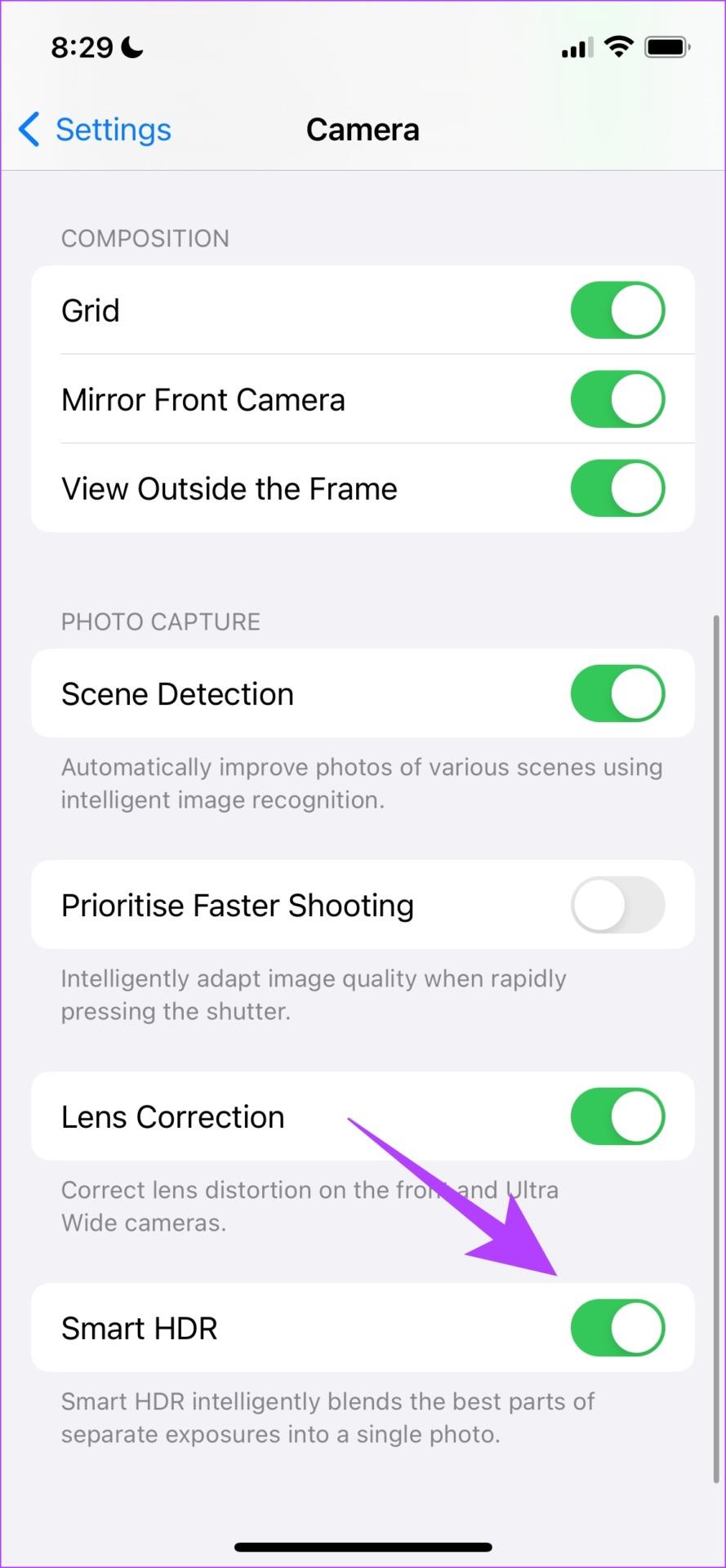
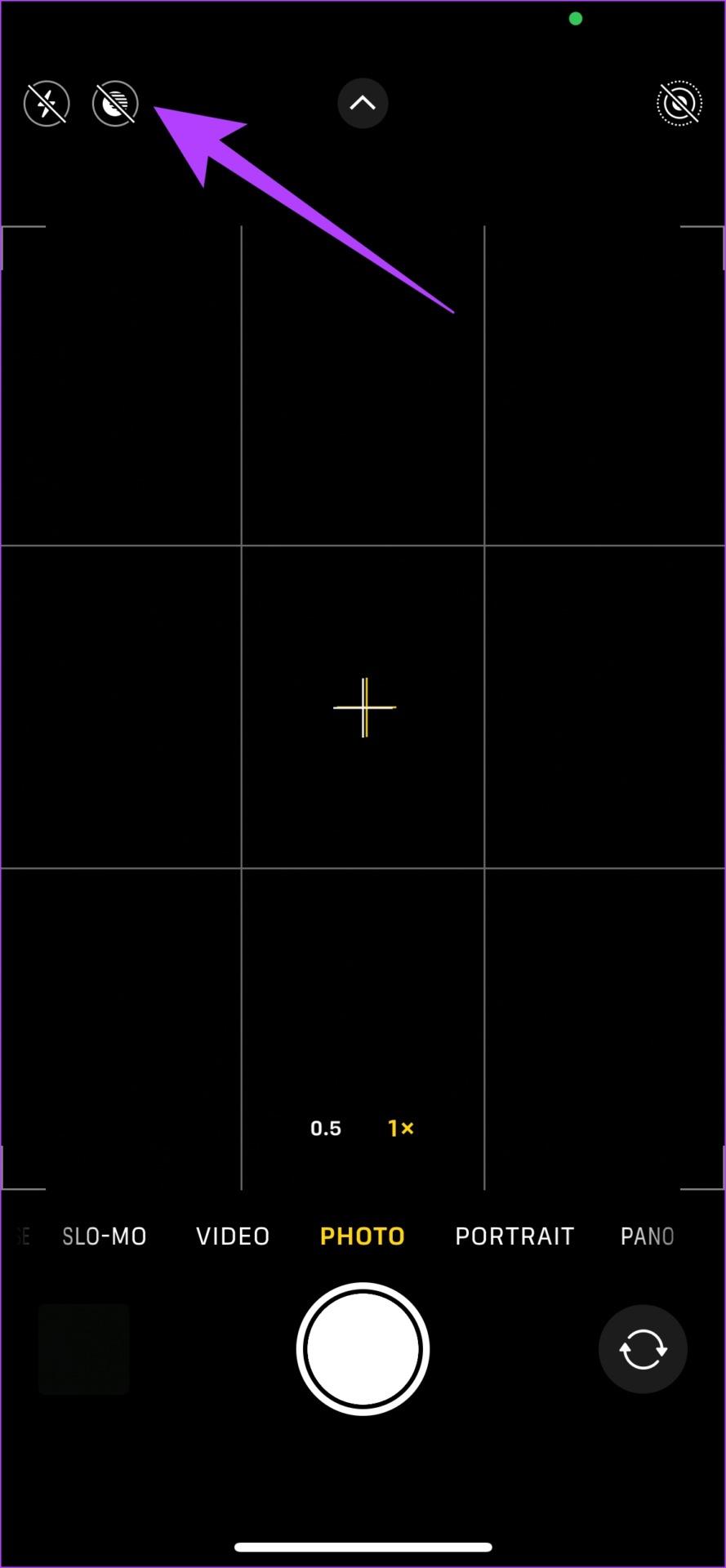
ฉันสังเกตเห็นว่า iPhone ของฉันถูกควบคุมความร้อน และแอพกล้องมีแนวโน้มที่จะล่าช้าเมื่อตั้งค่าโหมดรูปภาพเป็น 24MP การเปลี่ยนเป็น 12MP ช่วยให้ฉันแก้ไขปัญหาได้
ขั้นตอนที่ 1:เปิด แอป การตั้งค่าและไปที่กล้อง แตะที่รูปแบบ
ขั้นตอนที่ 2:แตะที่โหมดภาพถ่ายและเลือก12 MP
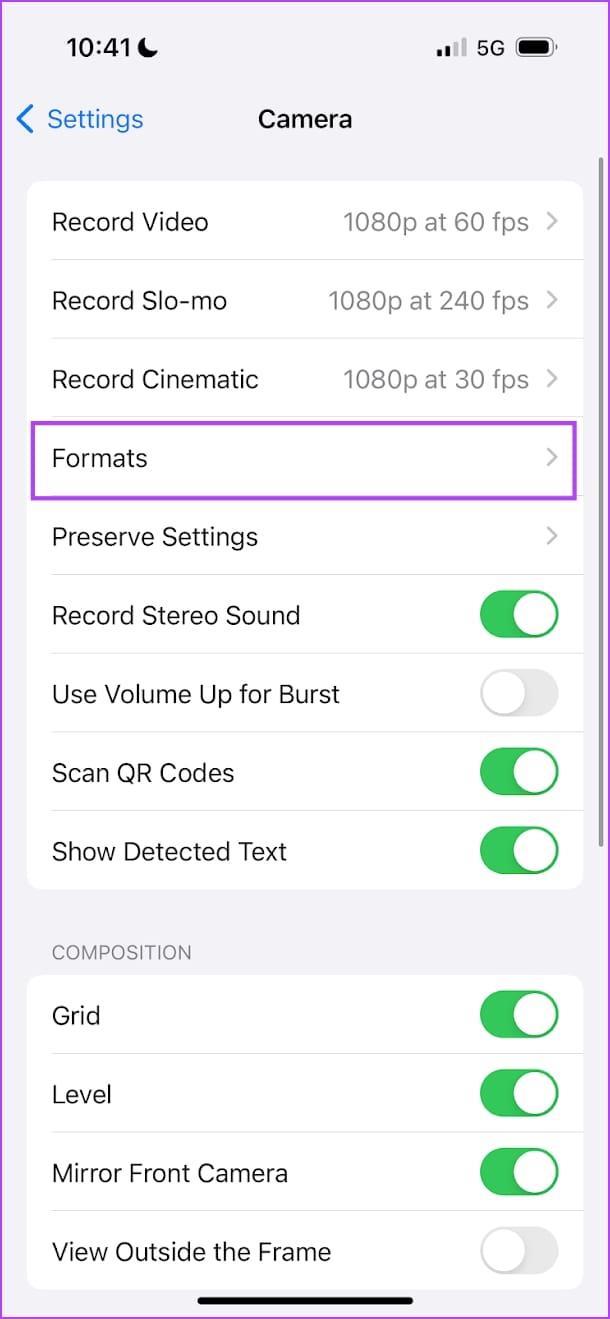
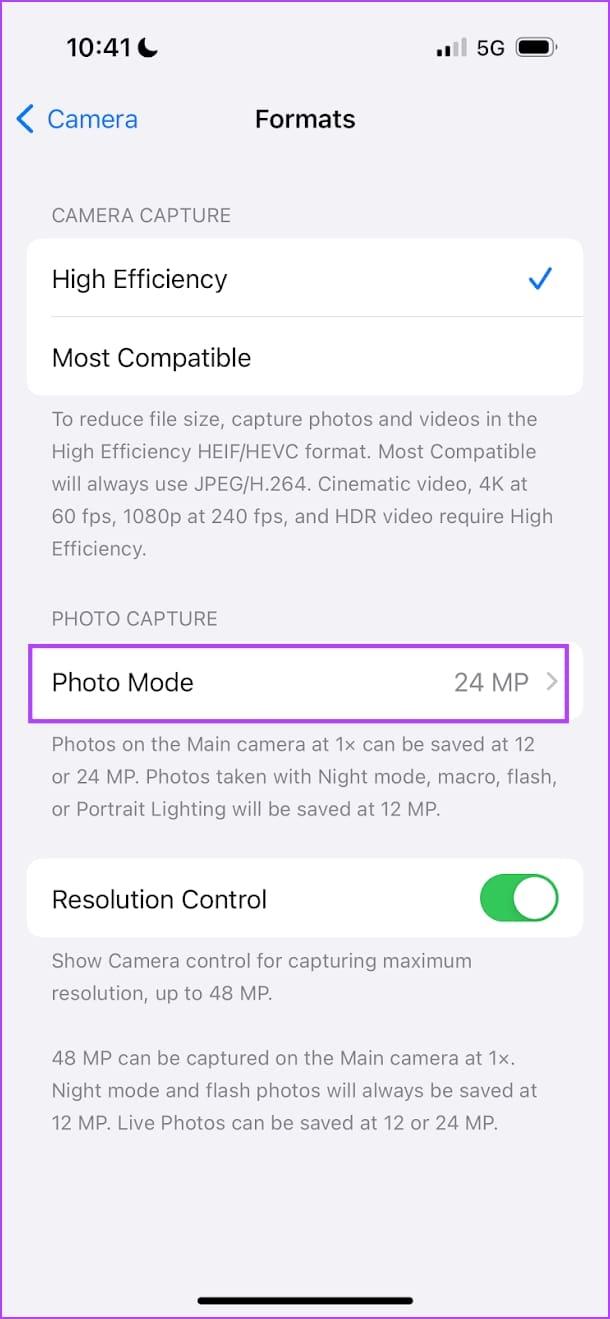
เป็นทางเลือกสุดท้าย คุณสามารถรีเซ็ต iPhone ของคุณเพื่อแก้ไขการกำหนดค่าที่ไม่ถูกต้องทั้งหมดที่ทำให้เกิดปัญหาได้
หมายเหตุ:การรีเซ็ตจะคืนค่าการตั้งค่าที่เกี่ยวข้องกับระบบทั้งหมด และลบเครือข่าย Wi-Fi ที่บันทึกไว้ อย่างไรก็ตาม คุณจะไม่สูญเสียข้อมูลของคุณ
ขั้นตอนที่ 1:เปิด แอป การตั้งค่าและเลือกทั่วไป > ถ่ายโอนและรีเซ็ต iPhone
ขั้นตอนที่ 2 :แตะที่รีเซ็ตตอนนี้แตะที่ รีเซ็ตการตั้ง ค่าทั้งหมดป้อนรหัสผ่านเมื่อได้รับแจ้งและปฏิบัติตามคำแนะนำบนหน้าจอ
นี่จะคืนการตั้งค่าและการกำหนดค่าทั้งหมดของ iPhone ของคุณกลับเป็นสถานะเริ่มต้น
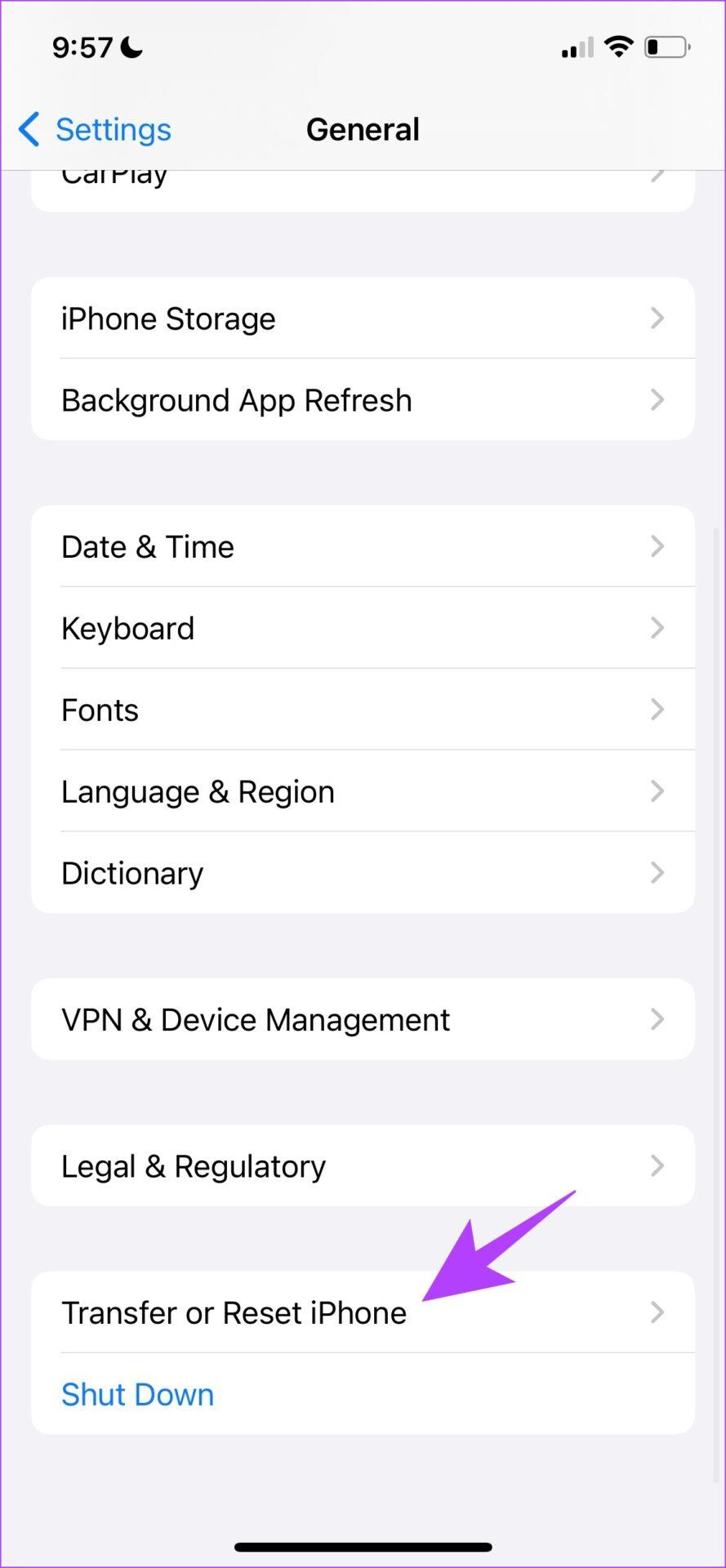
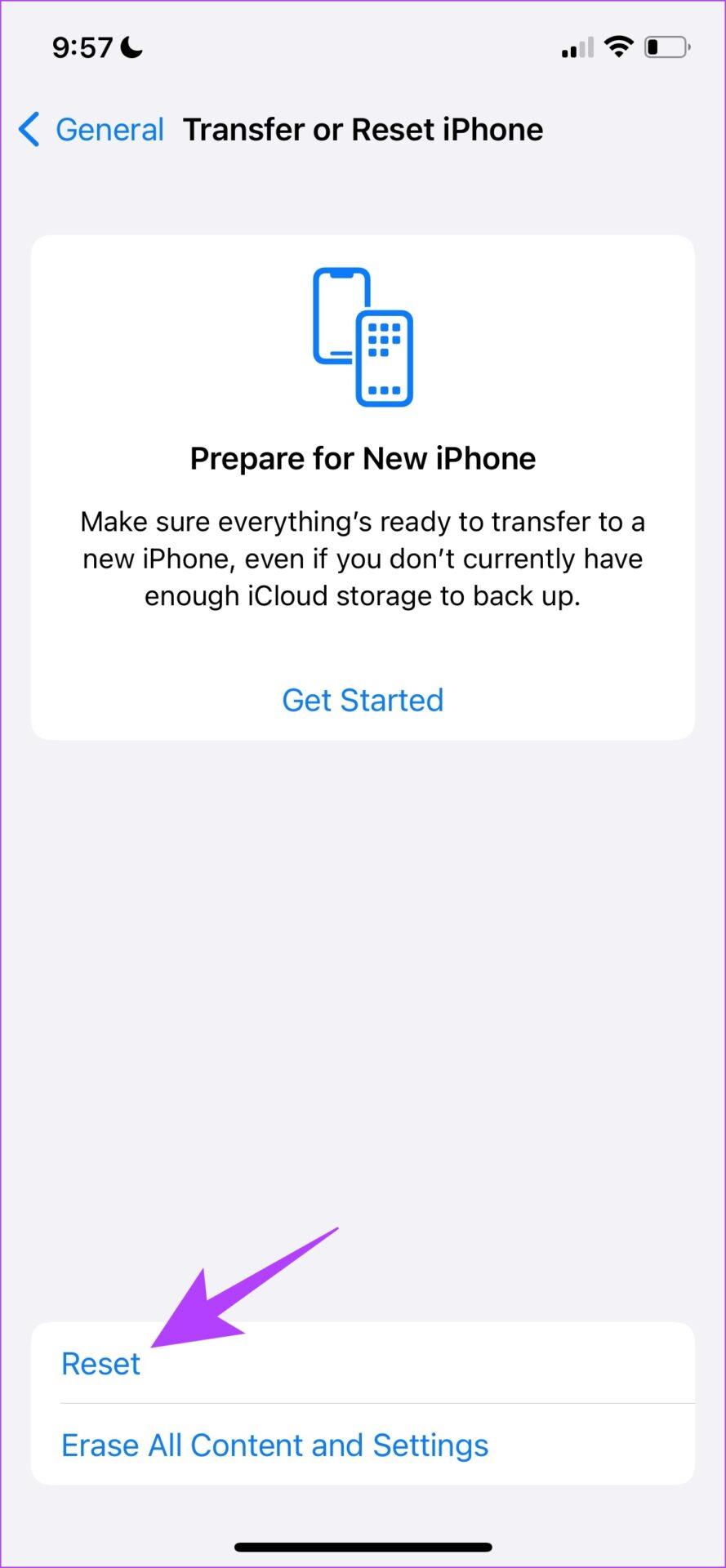
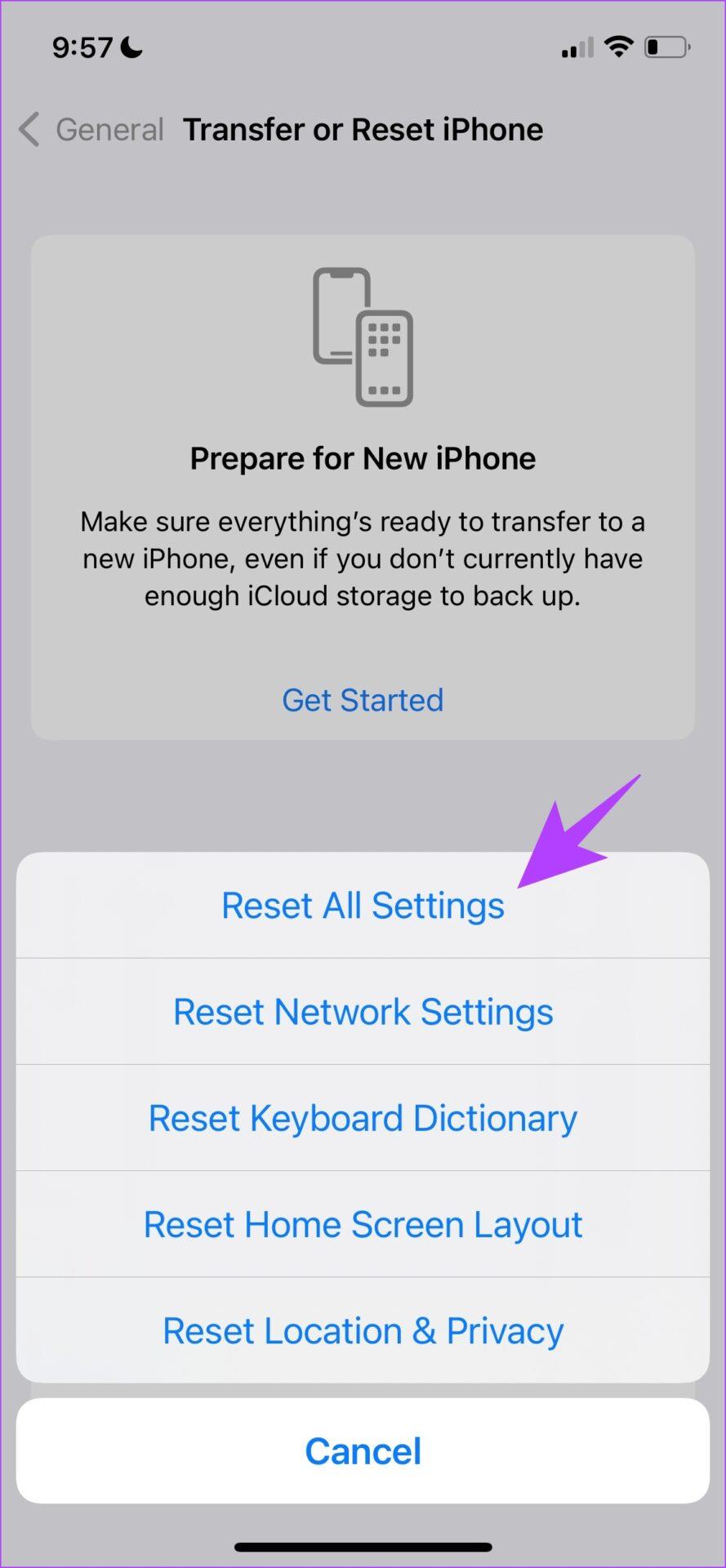
หากไม่มีการแก้ไขข้างต้นช่วยได้ เราขอแนะนำให้ใช้แอปกล้องของบริษัทอื่นสำหรับ iPhoneเช่นFocos , ProCam 8และVSCOจนกว่าปัญหาจะได้รับการแก้ไข
เรียนรู้วิธีการเข้าถึงซิมการ์ดบน Apple iPad ด้วยบทเรียนนี้.
ในโพสต์นี้เราจะพูดถึงวิธีแก้ปัญหาที่การนำทางแผนที่และฟีเจอร์ GPS ไม่ทำงานอย่างถูกต้องบน Apple iPhone.
Apple Watch ของคุณทำให้แบตเตอรี่หมดเร็วกว่าปกติหรือไม่? อ่านโพสต์เพื่อค้นหาวิธีแก้ไขปัญหาแบตเตอรี่หมดของ Apple Watch
เรียนรู้วิธีลบคำแนะนำแอพ Siri บน Apple iPhone และ iPad ของคุณ
เราแสดงตัวเลือกที่ดีที่สุดสำหรับการเชื่อมต่อ Apple iPad ของคุณกับโปรเจ็กเตอร์ด้วยบทช่วยสอนนี้
ไม่ทราบวิธีการเปิดไฟล์ Zip บน iPhone? คลิกที่นี่เพื่อเรียนรู้วิธีการสร้าง ดูตัวอย่าง และเปิดไฟล์ Zip ได้ในพริบตา
การเรียนรู้วิธีปิด VPN บน iPhone ของคุณเป็นเรื่องสำคัญสำหรับการรักษาความเป็นส่วนตัวและการเชื่อมต่ออินเทอร์เน็ตที่ไม่มีปัญหา
เปิดหรือปิด Data Roaming บน Apple iPhone X หรือ 8 โดยใช้บทช่วยสอนนี้
ขณะที่คุณพิมพ์ข้อความหรือทำงานในเอกสารบน Android, iPhone หรือ iPad คุณอาจพบกรณีที่คุณต้องเพิ่มเครื่องหมายตัวหนอนเป็นอักขระเดี่ยวหรือเครื่องหมายเน้นเสียง。 ปัญหาที่เกิดขึ้นคือ—ตัวหนอนไม่ปรากฏบนคีย์บอร์ดมือถือ。
คำแนะนำที่ชัดเจนในการเปิดหรือปิด <strong>JavaScript</strong> ใน <strong>Safari</strong> บนอุปกรณ์ <strong>iPhone</strong> และ <strong>iPad</strong>







